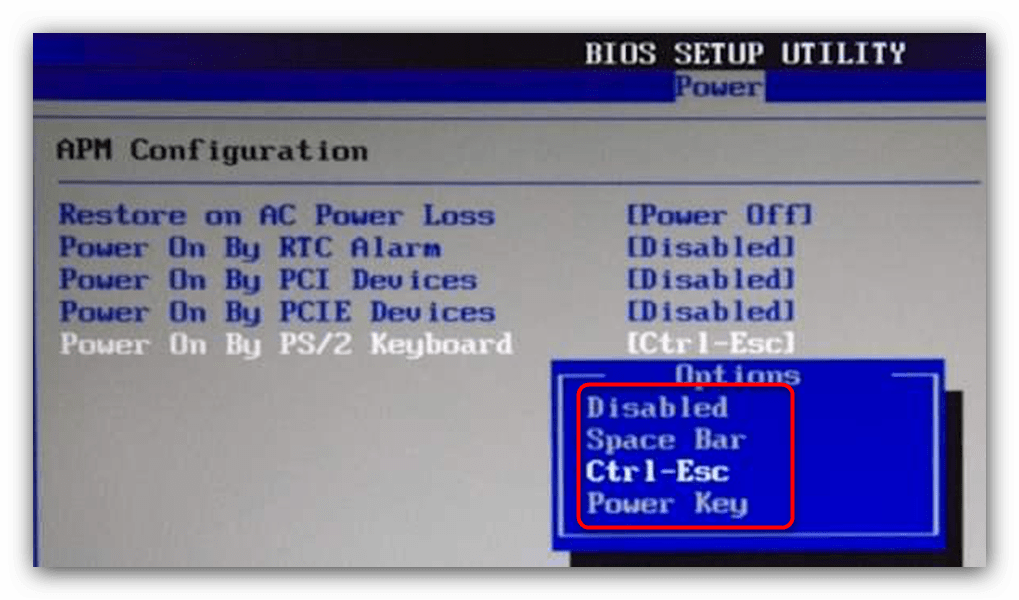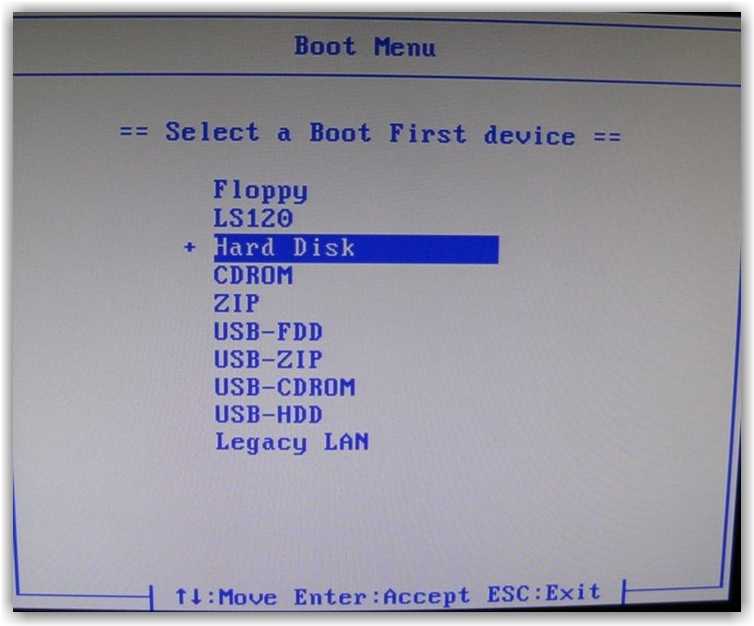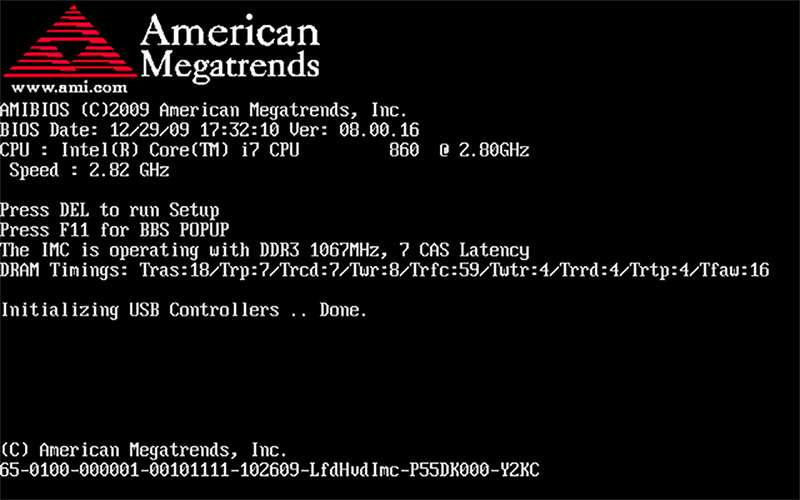Как запустить на компе биос: Как войти в BIOS ПК
Содержание
Как войти в BIOS ПК
При настройке компьютера нередко можно услышать совет обратиться к BIOS системы. Правда, при этом почему-то забывают описать процедуру, как туда войти. А ведь не каждый пользователь знает, как это сделать, особенно если речь идет о начинающем юзере. Да и у опытных людей иногда возникают проблемы с входом в БИОС на отдельных компьютерах или ноутбуках.
Что такое BIOS?
Вначале позвольте сказать пару слов о том, что же такое BIOS.
Это специальная система, увязывающая аппаратную начинку компьютера (процессор, жесткий диск, видеокарту, память и т.п.) с программным обеспечением (ОС).
Причем такая система реализована в виде набора небольших программ или микропрограмм. Выполнение микропрограмм начинается на начальном этапе загрузки ПК. Первое, что делает BIOS –запускает диагностику всех отдельных устройств компьютера. Эта процедура называется POST или самотестирование после включения. При обнаружении неправильной работы одного из устройств компьютер начинает об этом сигнализировать с помощью установленного внутри системного блока динамика (пищалки) или с помощью мигания индикаторов на клавиатуре (как это реализовано в ноутбуках). Сама же микропрограмма записывается изготовителем материнок на микросхему. Со временем производитель может выпускать обновления программы BIOS.
Сама же микропрограмма записывается изготовителем материнок на микросхему. Со временем производитель может выпускать обновления программы BIOS.
Кроме того, BIOS любого компьютера сохраняет настройки параметров отдельных устройств, причем многие из них доступны пользователю для изменения. Перечень функций варьируется в зависимости от версии BIOS и модели, находящейся в ПК материнки. Как правило, пользователей интересуют настройки, связанные с разгоном компьютера – частота работы ОЗУ, процессора и т.п. Но здесь можно устанавливать и иные параметры, например, отключать/включать интегрированные устройства, задействовать различные режимы работы, такие как AHCI, устанавливать приоритет загрузки устройств и осуществлять многие другие мелкие изменения.
Как зайти в BIOS?
Теперь давайте рассмотрим, как же открыть BIOS ПК или ноутбука. Традиционный способ заключается в том, чтобы успеть нажать определенную (заданную изготовителем) клавишу, пока длится процедура самотестирования. О том, что же за кнопку нужно использовать, будет рассказано ниже.
О том, что же за кнопку нужно использовать, будет рассказано ниже.
Процедура POST длится очень небольшой промежуток времени после того, как вы включили компьютер или ноутбук. Во время нее на мониторе обычно отображается логотип материнской платы или параметры проверки устройств. Обычно, когда вы включили компьютер в первый раз, во время процесса самотестирования экран может быть темным, а впоследствии, после перезагрузки, на нем будет отображаться системная информация. Обратите внимание, что процедура проверки занимает всего несколько секунд, и многие слишком поздно нажимают заветную клавишу. В результате запустить меню настроек БИОСа не получается, и начинается стандартная загрузка Windows. Некоторые советуют в таких случаях нажимать клавишу очень часто или даже зажимать ее, чтобы зайти наверняка.
Традиционно, для открытия BIOS, нажимают Del либо F2, либо Esc. Однако некоторые изготовители системных плат могут применять иные кнопки или даже их сочетания. Обычно способ входа (какие кнопки следует нажать) показывается на мониторе в момент работы POST.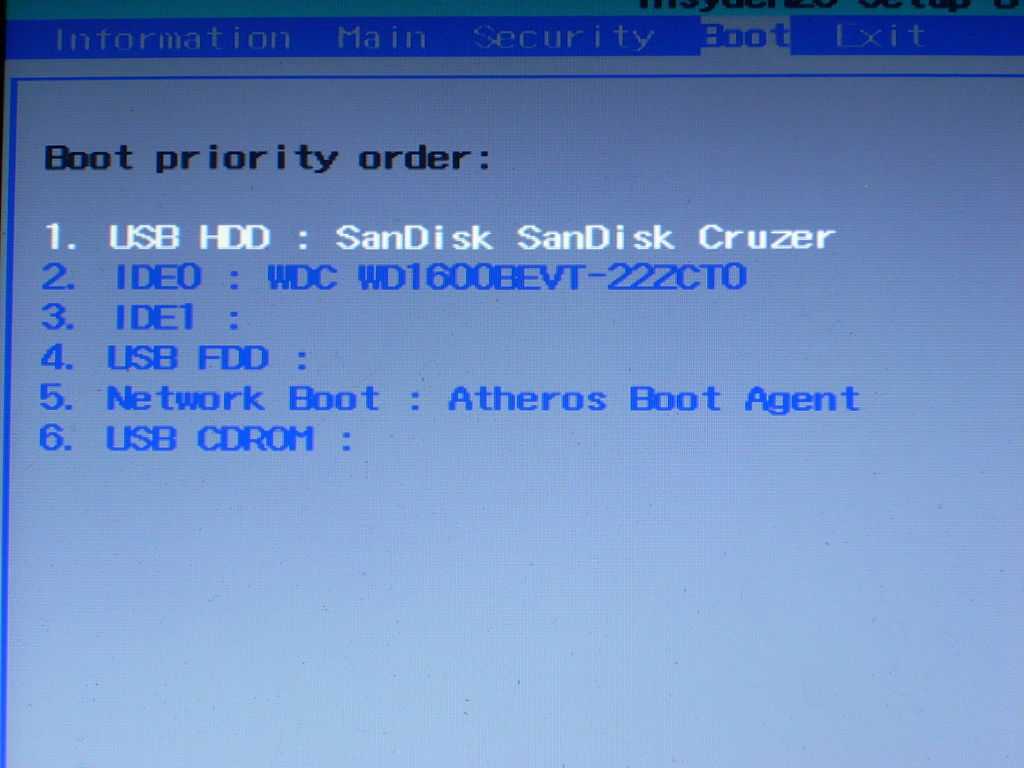
Войти в Биос по кнопке F10
Но иногда время отображения этой информации занимает всего пару секунд, и не все могут заметить нужную информацию. Если у вас имеется руководство к вашей материнке (для стационарных компьютеров), то там указан способ войти в БИОС. Для ноутбуков такую информацию следует искать на сайте фирмы-производителя.
Представляем вашему вниманию наиболее распространенные варианты, применяющиеся для запуска BIOS в зависимости от производителя устройства (ноутбука, нетбука):
- Del (Delete) – самая распространенная клавиша, используемая практически на всех стационарных компьютерах;
- На ноутбуках фирмы Acer используют для входа в БИОС – Del, F2, Ctrl+Alt+Esc;
- для устройств Asus – Del, F2, F9;
- для устройств Dell – F2, Fn+F1;
- для устройств HP – Esc, F10, F1;
- для устройств Lenovo – F1, F2, Novo. Esc+F1+Del;
- для устройств Samsung – F2, F10;
- для устройств Sony – F1, F2, Esc.
Заключение
После того, как вы войдете в меню настроек BIOS, не спешите вносить изменения.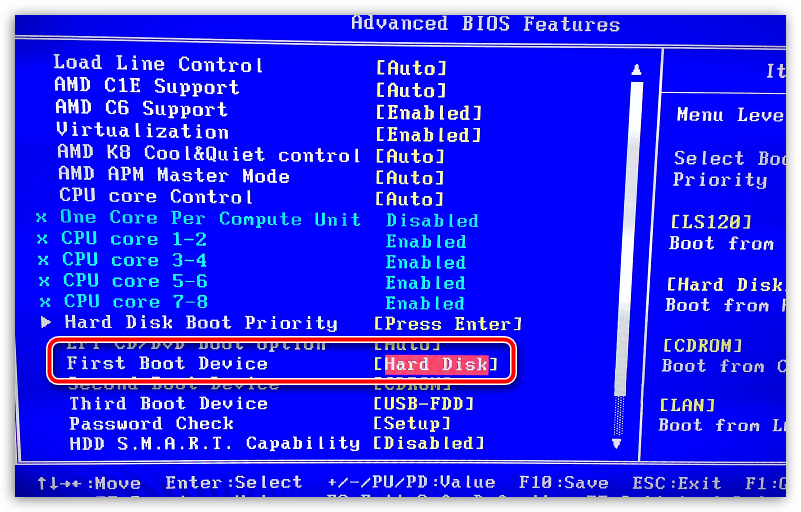 Вы должны понимать, что делаете, иначе рискуете установить недопустимые настройки, которые могут повлиять на стабильность работы ОС и привести к аварийной перезагрузке или даже к невозможности запуска ПК. А если вы все же внесли такие изменения, придется снова зайти в БИОС и обновить настройки до заводских установок (Defaultsettings или просто Default).
Вы должны понимать, что делаете, иначе рискуете установить недопустимые настройки, которые могут повлиять на стабильность работы ОС и привести к аварийной перезагрузке или даже к невозможности запуска ПК. А если вы все же внесли такие изменения, придется снова зайти в БИОС и обновить настройки до заводских установок (Defaultsettings или просто Default).
Поделиться.
Как зайти в БИОС?
«Русский человек славится своим умением находить выход из самых трудных ситуаций, но еще более он славится своим умением находить туда вход.»
Стас Янковский
Вряд ли найдется такой пользователь компьютера, которому ни разу в своей жизни не потребовалось бы воспользоваться программой BIOS Setup или, как принято говорить на компьютерном жаргоне, войти в БИОС. Причин для этого может быть много – от необходимости установить необходимые параметры работы памяти, процессора и дисководов до мониторинга состояния оборудования на ПК или ноутбуке или установки пароля на вход в систему или сам Setup. И поэтому вопрос о том, как войти в BIOS, для большинства читателей наверняка не праздный.
И поэтому вопрос о том, как войти в BIOS, для большинства читателей наверняка не праздный.
Содержание статьи
- Основной вариант для входа в BIOS
- Возможные проблемы при вхождении в BIOS
- Многое зависит и от клавиатуры
- Что делать, если мешает пароль?
- Заключение
Основной вариант для входа в BIOS
Для того, чтобы войти в BIOS нужно всего лишь нажать определенную клавишу при загрузке компьютера. Обычно этой клавишей является клавиша Del, но встречаются и другие клавиши или комбинации клавиш. Как войти в БИОС, если вы не знаете нужной клавиши?
Прежде всего, желательно посмотреть документацию к вашему компьютеру, особенно в том случае, если вы являетесь счастливым владельцем ноутбука, поскольку производители ноутбуков далеко не всегда соблюдают этот стандарт, и для того, чтобы узнать, как зайти в BIOS методом проб ошибок, вам придется перепробовать слишком много клавиш. Нажимать нужные клавиши нужно в тот момент, когда на экране появляются данные о компьютере.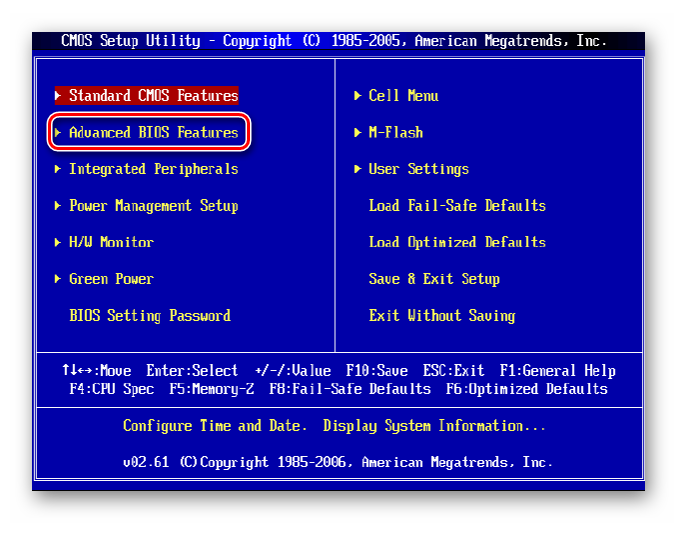
Обычно на этом стартовом экране показывается информация о клавише, которой надо пользоваться для входа в BIOS на настольном компьютере или ноутбуке. Если вы не успеваете рассмотреть эту информацию, то воспользуйтесь клавишей Pause/Break – это остановит загрузку системы. Чтобы возобновить загрузку, обычно надо нажать клавишу Esc.
Стандартные клавиши, при помощи которых можно зайти в Setup различных производителей BIOS:
- AMI – Del, F2
- Phoenix – Del, Ctrl-Alt-Esc, Ctrl-Alt-S, Ctrl-Alt-Ins
- Award – Del, Ctrl-Alt-Esc
Возможные проблемы при вхождении в BIOS
Очень часто люди совершают следующую ошибку, когда пытаются зайти в BIOS Setup – нажимают клавишу при загрузке слишком поздно, когда стартовый экран уже исчез и сменился картинкой загрузки Windows или меню выбора операционной системы. Если это произошло, то нажимать нужную клавишу уже бесполезно – в BIOS вам уже не зайти. Как запустить БИОС в этом случае? Придется перезагружать систему снова. Поэтому лучше всего при перезагрузке держать нужную клавишу все время нажатой. Компьютеру это не повредит, зато вы не пропустите нужный вам момент и автоматически войдете в BIOS.
Поэтому лучше всего при перезагрузке держать нужную клавишу все время нажатой. Компьютеру это не повредит, зато вы не пропустите нужный вам момент и автоматически войдете в BIOS.
Как войти в БИОС лучше всего – при горячей перезагрузке клавишами Ctrl-Alt-Del или при помощи включения-выключения системного блока? Проще, конечно же, зайти в BIOS при горячей перезагрузке, но бывает такая ситуация, когда какая-нибудь системная утилита, установленная в операционной системе, перехватывает комбинацию клавиш Ctrl-Alt-Del и не производит нормальную перезагрузку. Поэтому лучше все же пользоваться Reset.
Вопрос о том, как открыть БИОС на ноутбуке, обычно вызывает больше всего трудностей. Перезагрузка системы на ноутбуке обычно происходит очень быстро, и пользователю показывается минимум информации на экране. Поэтому уловить нужный момент для запуска БИОС на ноутбуке бывает особенно непросто. Вы можете подумать – что в этом такого – ведь достаточно зажать клавишу Del? Но нет, для большинства ноутбуков эта клавиша не работает в качестве пропуска в программу Setup.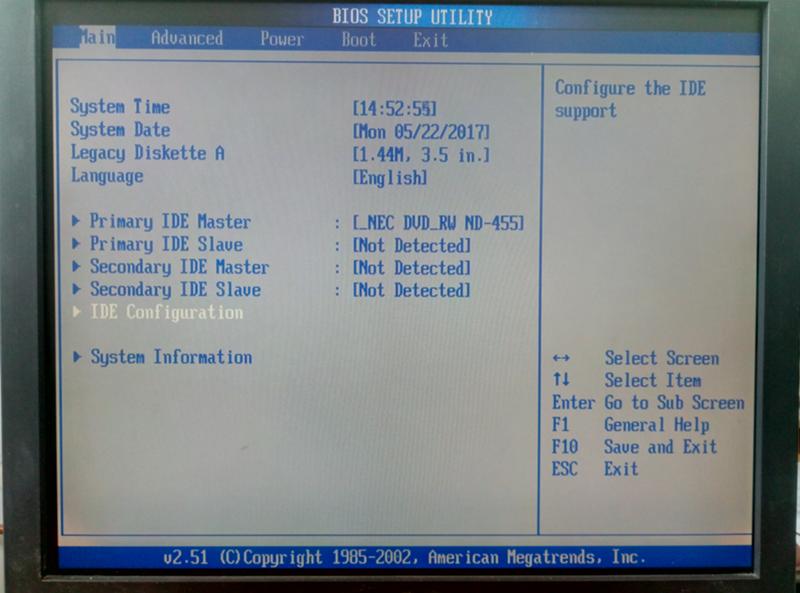 Иногда удается подсмотреть нужную клавишу в нижней строке. Но если вам так и не удалось узнать клавишу, то для решения вопроса, как зайти в БИОС на ноутбуке, лучше всего обратиться к документации по нужной вам модели ноутбука.
Иногда удается подсмотреть нужную клавишу в нижней строке. Но если вам так и не удалось узнать клавишу, то для решения вопроса, как зайти в БИОС на ноутбуке, лучше всего обратиться к документации по нужной вам модели ноутбука.
Многое зависит и от клавиатуры
Еще может быть такая ситуация, что вы не можете войти в BIOS по нажатию определенной комбинации клавиш просто потому, что неисправна клавиатура или вы плохо ее подсоединили. Такая ситуация может приключиться, например, в том случае, если вы хотите войти в BIOS на новом системном блоке. Так что вместо того, чтобы сидеть и мучиться вопросом «почему я не могу войти в BIOS», иногда бывает полезно просто проверить, а в порядке ли ваша клавиатура?
Иногда, кстати, бывает так, что вы пользуетесь USB-клавиатурой – при том, что BIOS не поддерживает режим USB в режиме загрузки или в нем отключена подобная опция. В таком случае есть смысл поменять клавиатуру, например, на клавиатуру с PS-разъемом.
Что делать, если мешает пароль?
Иногда бывает так, что пользователь не может зайти в BIOS в том случае, если на вход в BIOS установлен пароль, который он не помнит или пароль был установлен кем-то другим. Подобный пароль иногда ставит фирма, продающая и настраивающая компьютерное оборудование. Если вы хотите сбросить его и получить возможность беспрепятственно войти в BIOS, то вам придется вскрывать корпус компьютера и сбрасывать CMOS-память BIOS при помощи установки специальной перемычки для очистки памяти на материнской плате или временного изъятия батарейки BIOS. Как эти мероприятия лучше всего осуществить, вы можете узнать в документации по материнской плате.
Подобный пароль иногда ставит фирма, продающая и настраивающая компьютерное оборудование. Если вы хотите сбросить его и получить возможность беспрепятственно войти в BIOS, то вам придется вскрывать корпус компьютера и сбрасывать CMOS-память BIOS при помощи установки специальной перемычки для очистки памяти на материнской плате или временного изъятия батарейки BIOS. Как эти мероприятия лучше всего осуществить, вы можете узнать в документации по материнской плате.
Заключение
BIOS Setup очень часто бывает первой программой, с которой сталкивается пользователь компьютера. Поэтому производители компьютерной техники обычно делают так, чтобы вопрос о том, как запустить BIOS, не омрачал бы жизни неискушенному пользователю. Надеемся, что у вас не возникнут проблемы по поводу того, как попасть в BIOS на настольном компьютере или ноутбуке. Если все же они возникли, то надеемся, что эта статья вам помогла их решить.
Порекомендуйте Друзьям статью:
Как получить доступ к BIOS на вашем ПК
- org/ListItem»> Home
- Windows
BIOS — это базовая система ввода-вывода, которой оснащены все имеющиеся на рынке ноутбуки и настольные компьютеры. Обычно вам не нужно его использовать, если у вас установлена Windows. На самом деле, в первую очередь нет особых причин для доступа к нему. Тем не менее, это не то, что вам никогда не нужно менять. BIOS содержит системные настройки, которые вам, возможно, потребуется изменить в некоторых случаях. Например, в BIOS вы меняете свое первое загрузочное устройство. Получить доступ к BIOS на вашем ПК очень просто. Когда вы загружаетесь в свою систему, вам нужно нажать определенную клавишу. Вы должны коснуться его, прежде чем увидите логотип загрузки Windows. Единственная сложная часть — знать, какую клавишу нажать. Ключ отличается от системы к системе, поэтому мы попытаемся составить список этих ключей для каждого доступного ПК.
Убедитесь, что в Windows не включен быстрый запуск. Возможно, вам придется использовать клавишу Fn в дополнение к другим функциональным клавишам, когда вы пытаетесь получить доступ к BIOS.
Асер
Несколько раз коснитесь клавиши F2 или удерживайте ее при включении ноутбука ASUS для доступа к BIOS.
Асус
Ф2
Удерживая клавишу F2, нажмите кнопку питания. Продолжайте удерживать клавишу F2, пока не увидите экран BIOS (Изображение предоставлено страницей поддержки ASUS).
Дел Ключ
Если клавиша F2 не приводит вас в BIOS, возможно, вам придется попробовать клавишу Del, т. е. клавишу Delete. Нажмите, когда вы загружаетесь в свою систему, или удерживайте ее при загрузке, чтобы попасть в BIOS.
Делл
Ключ BIOS на ноутбуке Dell — это ключ F2 . Включите ноутбук и несколько раз нажмите клавишу F2. Имейте в виду, что вам может потребоваться удерживать клавишу Fn, когда вы нажимаете клавишу F2.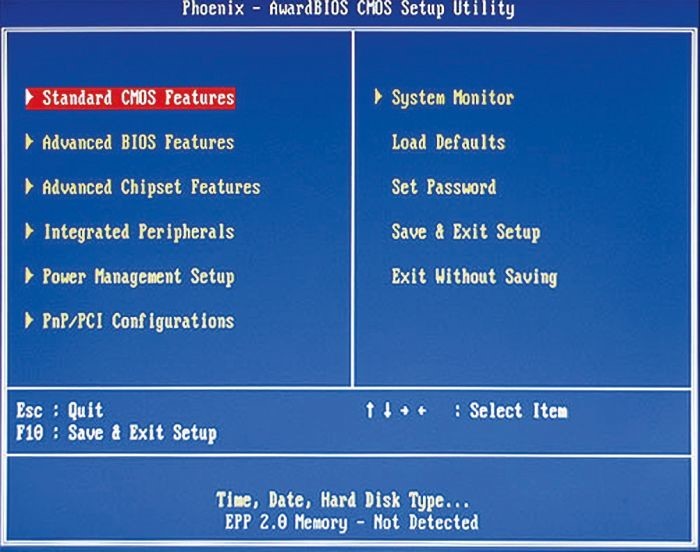
л.с.
Ключ для доступа к BIOS отличается от одного продукта HP к другому. Они не стандартизировали это, и вам придется попробовать несколько ключей.
Выход + F10
Наиболее распространенной клавишей является клавиша Escape. Включите ноутбук и нажмите клавишу Escape. Вы увидите список других меню, к которым вы можете получить доступ, и ваш BIOS будет одним из них. Настройка BIOS будет связана с клавишей F10. Коснитесь его, чтобы получить доступ к BIOS на ноутбуке HP. В основном это означает, что вам нужно нажать две клавиши, чтобы попасть в BIOS.
Ф10
На некоторых ноутбуках HP нажатие клавиши F10 приведет к переходу к настройкам BIOS.
Ф2
Нажмите F2 при загрузке ноутбука. Вы увидите второе меню, в котором будет указано, какую клавишу F нажать, чтобы попасть в BIOS.
Ф6
Если три вышеуказанные комбинации не работают, попробуйте клавишу F6. Процесс такой же. Перезагрузите ноутбук и нажмите клавишу F6.
Леново
Ноутбуки Lenovo
имеют несколько разных наборов клавиш в зависимости от модели вашего ноутбука.
Ф1
Если у вас есть Lenovo Thinkpad или ThinkCenter, нажмите клавишу F1 при загрузке ноутбука. Дождитесь появления заставки/логотипа Lenovo, а затем нажмите клавишу, чтобы перейти в меню BIOS. Ваша система подаст звуковой сигнал, когда вы войдете.
Ф2
Если у вас есть Lenovo Idea или что-то, что не является Thinkpad или ThinkCenter, попробуйте использовать клавишу F2 при запуске системы.
Самсунг
Загрузите систему и дождитесь появления логотипа Samsung. Нажмите клавишу F2, чтобы войти в BIOS. Экран BIOS может отличаться от одной модели ноутбука к другой, но ключ для доступа к нему всегда будет одним и тем же.
Сони
В свое время у Sony было несколько великолепно выглядящих ноутбуков. У них была довольно богатая линейка, поэтому, естественно, вы можете ожидать некоторых вариаций того, как добраться до вашего BIOS.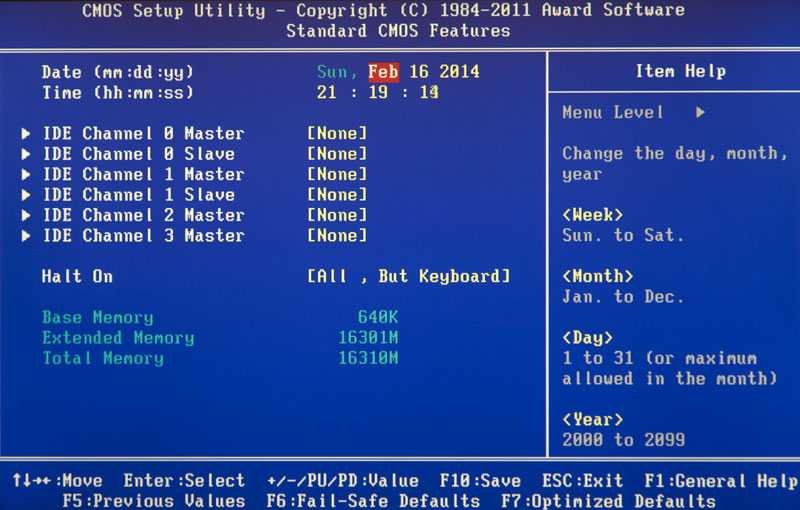
F2+кнопка питания
Если у вас есть ноутбук Sony Vaio серии S или Z, нажмите и удерживайте клавишу F2, а затем нажмите кнопку питания, чтобы включить систему. Не отпускайте клавишу F2, пока не войдете в BIOS.
Вспомогательный ключ
Включите систему и коснитесь клавиши Assist, чтобы войти в BIOS. Клавиша Assist — это специальная клавиша, которую вы не найдете на других ноутбуках. У вас может не быть его даже на всех ноутбуках Sony, но если у вашей модели есть клавиша Assist, она может привести вас прямо к вашему BIOS. Кажется, он присутствует в серии Vaio Z Flip.
Тошиба
Ф2
Нажмите клавишу F2, чтобы получить доступ к BIOS на ноутбуке Toshiba.
Ф12
Если клавиша F2 не работает, вам необходимо перезагрузить систему и коснуться клавиши F12, чтобы перейти к настройкам BIOS.
Параметры Windows 10
Удерживая нажатой клавишу Shift, нажмите «Перезагрузить» в меню питания. Это приведет к перезагрузке вашей системы, но вы увидите дополнительные параметры запуска вместо загрузки на рабочий стол.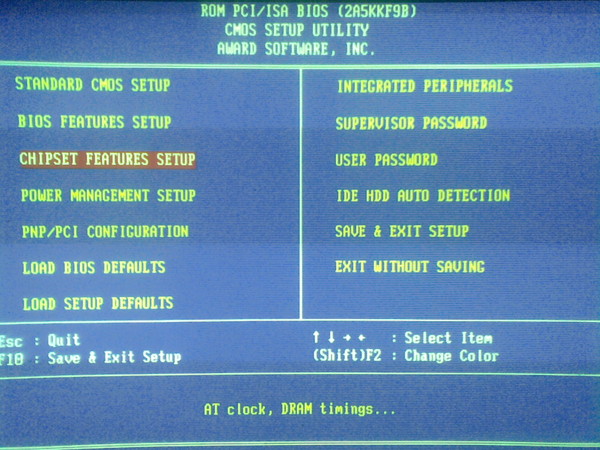 Нажмите «Устранение неполадок»> «Дополнительные параметры»> «Настройки прошивки UEFI» и нажмите «Перезагрузить». Вы загрузитесь в свой BIOS. Никакие данные не будут потеряны, и с вашей установкой Windows ничего не случится.
Нажмите «Устранение неполадок»> «Дополнительные параметры»> «Настройки прошивки UEFI» и нажмите «Перезагрузить». Вы загрузитесь в свой BIOS. Никакие данные не будут потеряны, и с вашей установкой Windows ничего не случится.
Загрузка BIOS на разных компьютерах
Обычно, когда мы загружаем компьютер, он автоматически сначала загружает утилиту, которая проверяет оборудование, а затем загружает необходимое прикладное программное обеспечение на соответствующие устройства, чтобы компьютер ожил. Как правило, эта привилегированная утилита может называться BIOS , которая представляет собой прошивку , которая по умолчанию подключается к материнской плате каждого компьютера. В БИОС , вы можете обращаться с аппаратным обеспечением, таким как жесткий диск, оперативная память и графическая карта, которые сильно повлияют на производительность вашего компьютера. Поэтому вы должны знать, как загрузиться в BIOS на разных компьютерах.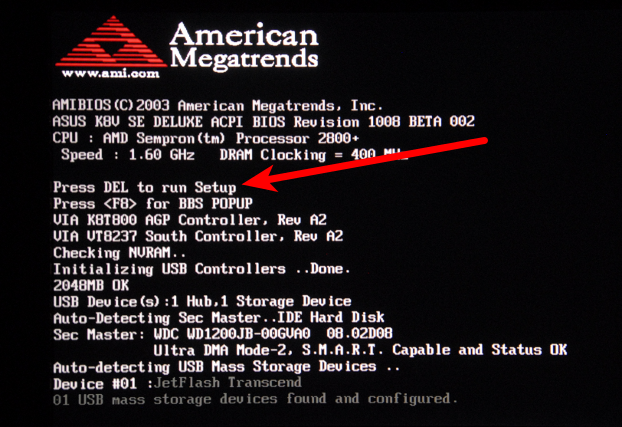 Из-за разных марок компьютеров способы загрузки в BIOS могут различаться. Поэтому мы сосредоточимся на некоторых известных брендах и продемонстрируем их способы загрузки в BIOS.
Из-за разных марок компьютеров способы загрузки в BIOS могут различаться. Поэтому мы сосредоточимся на некоторых известных брендах и продемонстрируем их способы загрузки в BIOS.
| Загрузитесь в BIOS в Acer | Загрузитесь в BIOS в Compaq | Загрузитесь в BIOS в Dell |
| Загрузитесь в BIOS в Emachines | Загрузитесь в BIOS в Fujitsu | Загрузитесь в BIOS в шлюзе |
| Загрузитесь в BIOS в HP | Загрузитесь в BIOS в IBM | Загрузитесь в BIOS в Lenovo |
| Загрузитесь в BIOS в Nec | Загрузитесь в BIOS в Packard Bell | Загрузитесь в BIOS в Samsung |
| Загрузитесь в BIOS в Sharp | Загрузитесь в BIOS в Sony | Загрузитесь в BIOS в Toshiba |
У Acer есть разные модели компьютеров, такие как Apire, Power, Veriton, Extensa, Ferrari, TravelMate, Altos. Вот несколько способов загрузки BIOS для них соответственно.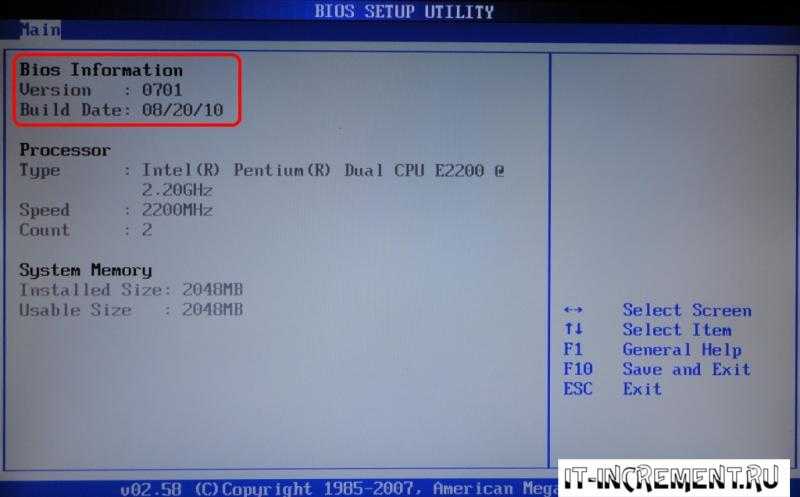
- Нажмите Del или F2 сразу после включения.
- В Acer Veriton L480G используется F12 .
- В BIOS на сервере Acer Altos 600 используется клавиша Ctrl+Alt+Esc и клавиша F1 для дополнительных параметров.
- Более старые компьютеры Acer также могут использовать клавиши F1 или Ctrl+Alt+Esc для доступа к BIOS.
Compaq владеет Presario, Prolinea, Deskpro, Systempro и Portable. И их способы загрузки в BIOS показаны ниже.
- Нажмите F10 , пока мигает курсор в правом верхнем углу экрана.
- Более старые компьютеры Compaq могут использовать ключ F1 , F2 , F10 или Del для доступа к BIOS.
Компания Dell хорошо известна как мировой производитель компьютеров, ей принадлежит множество компьютеров суббрендов, таких как XPS, Dimension, Inspiron, Latitude, OptiPlex, Precision, Vostro.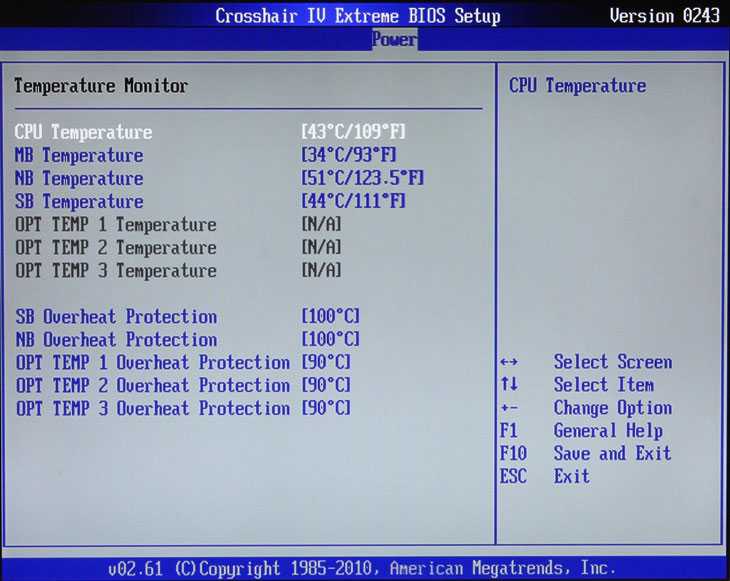
- Нажмите F2 при появлении логотипа Dell . Нажимайте каждые несколько секунд, пока не появится сообщение Entering Setup .
- Старые настольные компьютеры и ноутбуки Dell вместо этого могут использовать Ctrl+Alt+Enter или Del для входа в BIOS.
- В старых ноутбуках Dell можно использовать Fn+Esc или Fn+F1 .
Emachines славится своей практичной продукцией. У него есть компьютеры eMonster, eTower, eOne, S-Series, T-Series, и эти компьютеры могут загружаться в BIOS нижеприведенными способами.
- Нажмите Tab или Del , пока на экране отображается логотип eMachine.
- Другие компьютеры eMachine могут использовать F2 для входа в BIOS.
Fujitsu — известный японский производитель компьютеров, имеющий множество суббрендов.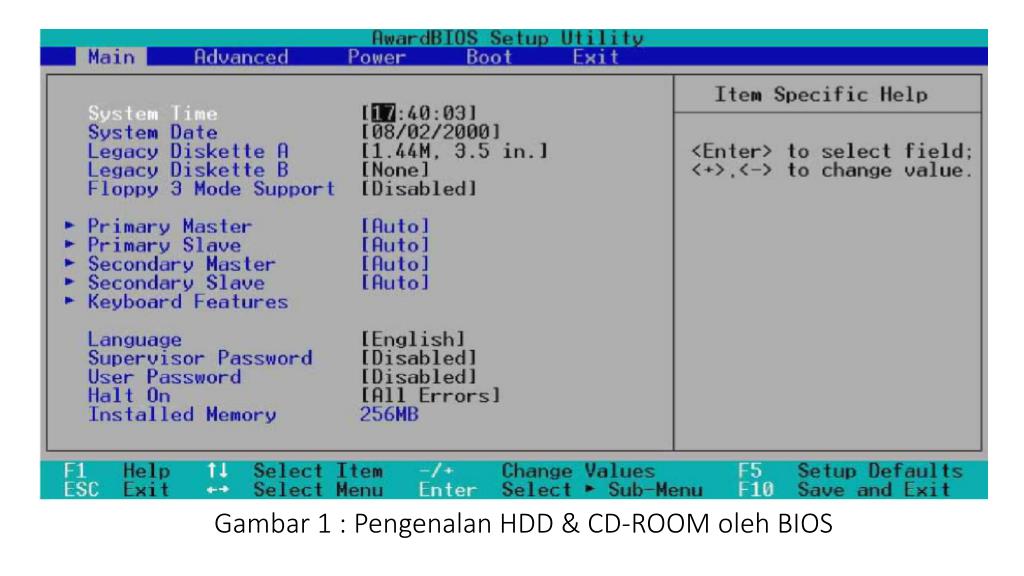 Просто следуйте инструкциям ниже, чтобы заставить их загружаться в BIOS, если хотите.
Просто следуйте инструкциям ниже, чтобы заставить их загружаться в BIOS, если хотите.
- Нажмите F2 , когда появится логотип Fujitsu.
Шлюз и его суббренды: DX, FX, One, GM, GT, GX, Profile, Astro. Следуйте инструкциям, чтобы загрузиться в BIOS.
- Несколько раз нажмите клавишу F1 после перезагрузки компьютера.
- Некоторые старые компьютеры шлюза используют F2 для доступа к утилите настройки BIOS.
Hewlett-Packard (HP) — крупнейший производитель персональных компьютеров. Владеет Pavilion, TouchSmart, Vectra, OmniBook, Tablet. Способы их загрузки в BIOS перечислены ниже.
- Нажмите клавишу F1 , F10 или F11 после перезагрузки компьютера.
- можно использовать F10 или F12 .

- Другие компьютеры HP могут разрешать доступ к BIOS с помощью клавиш F2 или Esc .
Для планшетных ПК HP
IBM славится своими суперкомпьютерами, но у нее было несколько брендов персональных компьютеров. Их способы загрузки в BIOS перечислены ниже.
- Нажмите F1 сразу после включения компьютера.
- Старые компьютеры IBM (включая некоторые ноутбуки) могут использовать Клавиша F2 для входа в BIOS.
Lenovo также является всемирно известной технологической компанией. ThinkPad, IdeaPad, 3000 Series, ThinkCentre, ThinkStation являются его суббрендами. Для них есть шаги для загрузки в BIOS.
- Нажмите F1 или F2 после включения компьютера.
- Более старые продукты Lenovo позволяют получить доступ к BIOS с помощью Ctrl+Alt+F3 , Ctrl+Alt+Ins или Fn+F1 .

Nec — производитель компьютеров со штаб-квартирой в Минато-ку, Япония. И у него много хороших продуктов. Но способ загрузки в BIOS прост. Вы можете следовать шагу ниже.
- Нажмите F2 , чтобы войти в программу настройки BIOS.
Packard Bell — компьютерная компания, расположенная в Нидерландах. Как крупнейший производитель компьютеров в Европе, он выпустил несколько хороших продуктов, таких как серии 8900, серии 9000, Pulsar, Platinum, EasyNote, imedia, iextreme. Но его способ загрузки в BIOS также очень прост.
- Нажмите F1 , F2 или Del для входа в BIOS.
Samsung — известный производитель компьютеров. Он имеет много компьютерных продуктов. И способ загрузки в BIOS показан ниже.
- Нажмите F2 , чтобы запустить утилиту настройки BIOS.

Sharp — японский производитель компьютеров. Компания выпустила несколько ноутбуков, таких как Actius UltraLite. А способы загрузки в БИОС показаны ниже.
- Нажмите F2 после запуска компьютера.
- Некоторым очень старым ПК Sharp для доступа к BIOS требуется установочный диагностический диск.
Sony — международная технологическая компания, которая выпускала компьютеры под разными названиями, такие как VAIO, PCG-Series, VGN-Series. Все эти компьютеры могут загружаться в BIOS в процессе работы.
- Нажмите F1 , F2 или F3 после включения компьютера.
Являясь известной японской компанией в мире, она выпустила много хороших компьютеров, таких как Portégé, Satellite, Tecra, Equium. Способы загрузки в BIOS могут различаться в разных сериях, просто адаптируйте приведенные ниже шаги к своему компьютеру.